So richten Sie den In-Ear-Monitor am Computer ein
Die In-Ear-Feedback-Funktion ist bei Live-Übertragungen, Aufzeichnungen oder Voice-Chats sehr nützlich und ermöglicht es Benutzern, ihre eigene Stimme in Echtzeit zu hören, um Verzögerungen oder Probleme mit der Klangqualität zu vermeiden. In diesem Artikel wird detailliert beschrieben, wie Sie die Kopfhörerfunktion auf dem Computer einrichten, und aktuelle Themen und aktuelle Inhalte der letzten 10 Tage als Referenz bereitgestellt.
1. Was ist die Ear-Return-Funktion?
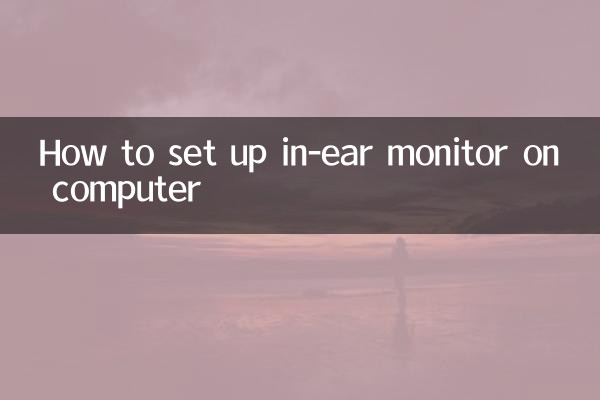
Unter „Monitor“ versteht man die Funktion, den Eingangston in Echtzeit an das Ausgabegerät zurückzuspeisen. Wird häufig bei Live-Übertragungen, Karaoke, Aufnahmen und anderen Szenarien verwendet, um Benutzern die Anpassung der Lautstärke und Klangqualität zu erleichtern.
2. So richten Sie In-Ear-Kopfhörer am Computer ein
Im Folgenden finden Sie die Schritte zum Einrichten von Kopfhörern für Windows- und Mac-Systeme:
| System | Einrichtungsschritte |
|---|---|
| Windows | 1. Klicken Sie mit der rechten Maustaste auf das Lautstärkesymbol in der Taskleiste und wählen Sie „Ton“. 2. Wählen Sie auf der Registerkarte „Aufnahme“ das Mikrofongerät aus 3. Klicken Sie auf „Eigenschaften“ und aktivieren Sie „Auf diesem Gerät hören“. 4. Wählen Sie das Wiedergabegerät aus und klicken Sie auf „Übernehmen“. |
| Mac | 1. Öffnen Sie „Systemeinstellungen“ und wählen Sie „Ton“ 2. Wählen Sie das Mikrofon auf der Registerkarte „Eingang“ aus 3. Wählen Sie auf der Registerkarte „Ausgabe“ Ihre Kopfhörer oder Lautsprecher aus 4. Verwenden Sie Software von Drittanbietern (z. B. Soundflower), um eine Rückkehr zum Ohr zu erreichen |
3. Heiße Themen und heiße Inhalte (letzte 10 Tage)
Im Folgenden sind die aktuellen Themen und Inhalte im Internet der letzten 10 Tage aufgeführt:
| Kategorie | heiße Themen | Hitzeindex |
|---|---|---|
| Technologie | Neue Funktionen von Apple iOS 18 enthüllt | ★★★★★ |
| Unterhaltung | Tickets für das Konzert eines bestimmten Stars sind innerhalb von Sekunden ausverkauft | ★★★★☆ |
| Sport | Europapokal-Finale löst hitzige Debatte aus | ★★★★★ |
| Gesellschaft | Heißes Wetter bricht vielerorts Rekorde | ★★★☆☆ |
4. Häufig gestellte Fragen zu den Ear Return-Einstellungen
Im Folgenden sind häufige Probleme aufgeführt, auf die Benutzer stoßen, und ihre Lösungen:
| Frage | Lösung |
|---|---|
| High-Ear-Return-Verzögerung | Überprüfen Sie, ob der Gerätetreiber auf dem neuesten Stand ist, und verringern Sie die Einstellungen für die Klangqualität. |
| Ich kann keinen Ton hören | Stellen Sie sicher, dass Mikrofon und Headset richtig angeschlossen sind |
| Es gibt Rauschen in der Stimme | Passen Sie die Mikrofonposition an und reduzieren Sie die Verstärkung |
5. Empfohlene Kopfhörersoftware
Wenn die integrierten Funktionen des Systems Ihre Anforderungen nicht erfüllen, können Sie die folgende Software von Drittanbietern ausprobieren:
| Softwarename | Anwendbares System | Funktionen |
|---|---|---|
| Voicemeeter | Windows | Unterstützt das Mischen mehrerer Geräte |
| Klangblume | Mac | Geringe Latenz, kostenlos |
| Kühnheit | Plattformübergreifend | Professionelle Aufnahmetools |
6. Zusammenfassung
Die Ear-Return-Funktion ist sehr wichtig für Live-Übertragungen, Aufnahmen und andere Szenarien. Mithilfe der Anleitung in diesem Artikel können Sie die Kopfhörerfunktion ganz einfach auf Ihrem Computer einrichten. Wenn Sie auf Probleme stoßen, können Sie in den FAQs nachschlagen oder Software von Drittanbietern verwenden. Gleichzeitig kann die Beachtung aktueller Top-Themen Ihre Live-Übertragung oder Aufnahme von Inhalten attraktiver machen.
Ich hoffe, dieser Artikel hilft Ihnen! Wenn Sie weitere Fragen haben, hinterlassen Sie bitte eine Nachricht zur Diskussion.
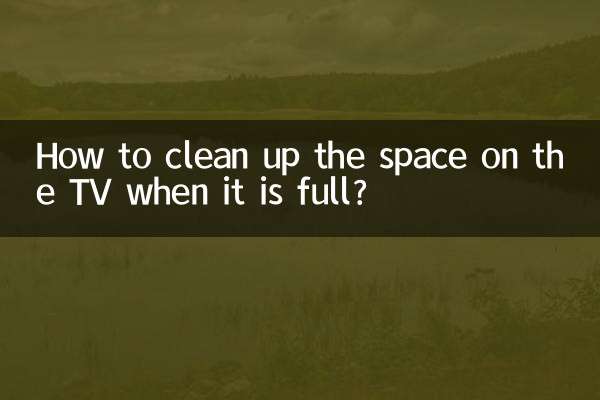
Überprüfen Sie die Details

Überprüfen Sie die Details